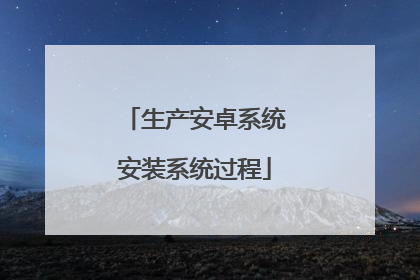怎样安装安卓系统
准备:下载Android x86安装镜像、下载并安装UltraISO软件。 一、制作系统安装U盘 1.将U盘插入电脑,备份U盘中的文件(后面步骤会将U盘数据清空),最后打开UltraISO。 2.在菜单栏依次点击【文件】->【打开】,选择刚才下载好的安卓x86安装镜像。 3.镜像打开后,在菜单栏依次点击【启动】->【写入硬盘映像】。 4.检查硬盘驱动器是否是刚才插入的U盘,写入方式选择“USE-HDD+”,然后点击【写入】按钮。千万不要中途终止,否则会损坏U盘。一般几十秒就能将安卓x86镜像写入到U盘中。 二、设置U盘引导,进入安装程序 1.镜像写入完成后,不要拔U盘,重新启动电脑。参照屏幕提示按F12/ESC等(留意屏幕提示或翻阅说明书)启动菜单键,进入Boot Menu,选择U盘启动。 2.从U盘启动进入Android x86安装菜单,从上至下四个选项依次为:直接运行Android x86、VESA模式、Debug模式以及硬盘安装向导; 第一个选项无需安装直接运行Android x86,但不能够保存对系统的任何改动。如果你只是想尝试一下,选择选项一即可,下面的步骤也可以忽略了。但经小编测试,直接运行问题比较多。最后一项则是将安卓x86安装到你的电脑硬盘中。 3.硬盘安装第一步时创建一个专为存放Android系统的分区。选择【Create/Modify partitions】,进入磁盘分区界面。 三、创建安装分区(关键) 1.在分区创建界面,按左右方向键将光标移动到【New】。 2.选择【Primary】首先创建一个主分区,这是由于系统必须安装在主分区上 (如果需要创建多个分区的话,除了安装系统的主分区之外的分区选择主分区还是逻辑分区都没有太大的区别); 3.然后输入需要创建的主分区容量大小(Size),单位为MB。Android x86占用硬盘空间很小,无需分配太多空间。系统自身1024MB(1GB)足矣,如果用来玩游戏那还是设置大一点。 4.设置完分区后选择菜单的【Bootale】选项将分区设置成可启动分区(类似于Windows中的活动分区)。 5.分区新建完成后选择【Quit】选项返回安装分区选择界面。 四、继续安装 主分区创建好之后,就可以将Android x86系统安装到之前创建的分区中。 1.返回到系统安装分区选择界面,刚才创建好的分区已经显示在菜单的列表中了,选择该分区作为你的系统分区,然后按回车键确定。 2.接下来选择分区的文件系统,建议选择【EXT3】,这是在移动版Android系统上最常用的分区之一,对安卓应用的兼容性更好。 3.安装引导加载程序确认,选择【YES】。 4.设置系统文件夹为可读写权限,选择【Yes】。适合开发者进行Debug,但会占用一点硬盘空间。如果不需要可以选择【No】。 5.当提示“...installed successfully”就表示安卓x86系统已经成功安装到硬盘上了。 6.在此界面上你还可以选择创建一个虚拟SD卡(Create a fake SD card),某些应用如微信就必须要使用SD卡才能正常运行。 提示 1.目前安卓(Android)x86虽然已经发布稳定版,但对硬件支持仍然有限,如果遇到无法安装或不能正常使用,建议使用VM虚拟机安装。 2.安装过程可能会破坏硬盘上数据,请各位在安装之前请做好备份工作。 准备:下载Android x86安装镜像、下载并安装UltraISO软件。 一、制作系统安装U盘 1.将U盘插入电脑,备份U盘中的文件(后面步骤会将U盘数据清空),最后打开UltraISO。 2.在菜单栏依次点击【文件】->【打开】,选择刚才下载好的安卓x86安装镜像。 3.镜像打开后,在菜单栏依次点击【启动】->【写入硬盘映像】。 4.检查硬盘驱动器是否是刚才插入的U盘,写入方式选择“USE-HDD+”,然后点击【写入】按钮。千万不要中途终止,否则会损坏U盘。一般几十秒就能将安卓x86镜像写入到U盘中。 二、设置U盘引导,进入安装程序 1.镜像写入完成后,不要拔U盘,重新启动电脑。参照屏幕提示按F12/ESC等(留意屏幕提示或翻阅说明书)启动菜单键,进入Boot Menu,选择U盘启动。 2.从U盘启动进入Android x86安装菜单,从上至下四个选项依次为:直接运行Android x86、VESA模式、Debug模式以及硬盘安装向导; 第一个选项无需安装直接运行Android x86,但不能够保存对系统的任何改动。如果你只是想尝试一下,选择选项一即可,下面的步骤也可以忽略了。但经小编测试,直接运行问题比较多。最后一项则是将安卓x86安装到你的电脑硬盘中。 3.硬盘安装第一步时创建一个专为存放Android系统的分区。选择【Create/Modify partitions】,进入磁盘分区界面。 三、创建安装分区(关键) 1.在分区创建界面,按左右方向键将光标移动到【New】。 2.选择【Primary】首先创建一个主分区,这是由于系统必须安装在主分区上 (如果需要创建多个分区的话,除了安装系统的主分区之外的分区选择主分区还是逻辑分区都没有太大的区别); 3.然后输入需要创建的主分区容量大小(Size),单位为MB。Android x86占用硬盘空间很小,无需分配太多空间。系统自身1024MB(1GB)足矣,如果用来玩游戏那还是设置大一点。 4.设置完分区后选择菜单的【Bootale】选项将分区设置成可启动分区(类似于Windows中的活动分区)。 5.分区新建完成后选择【Quit】选项返回安装分区选择界面。 四、继续安装 主分区创建好之后,就可以将Android x86系统安装到之前创建的分区中。 1.返回到系统安装分区选择界面,刚才创建好的分区已经显示在菜单的列表中了,选择该分区作为你的系统分区,然后按回车键确定。 2.接下来选择分区的文件系统,建议选择【EXT3】,这是在移动版Android系统上最常用的分区之一,对安卓应用的兼容性更好。 3.安装引导加载程序确认,选择【YES】。 4.设置系统文件夹为可读写权限,选择【Yes】。适合开发者进行Debug,但会占用一点硬盘空间。如果不需要可以选择【No】。 5.当提示“...installed successfully”就表示安卓x86系统已经成功安装到硬盘上了。 6.在此界面上你还可以选择创建一个虚拟SD卡(Create a fake SD card),某些应用如微信就必须要使用SD卡才能正常运行。 提示 1.目前安卓(Android)x86虽然已经发布稳定版,但对硬件支持仍然有限,如果遇到无法安装或不能正常使用,建议使用VM虚拟机安装。 2.安装过程可能会破坏硬盘上数据,请各位在安装之前请做好备份工作。

快活视频安卓系统安装教程
快活视频安卓系统安装教程如下:打开手机的应用商城,输入快活视频APP软件名进行搜索,然后在搜索结果中下载安装即可。 快活视频app优点和功能: 优点:涵盖不同领域的短片。在体验上,也可以播放高质量好看的视频。让用户看到自己看到的一切都是真实的,可以看到更多有趣的视频内容并发表评论。 通过人工智能深入获取之前的观看数据,了解自己的兴趣然后进行合理推送。涵盖的类别也保证了你有一个满意的趋势,推荐更多你感兴趣的,一直想看的内容。 快活视频app功能:视频内容多,视频类型多样,可以随时观看在线视频,了解新闻热点。收集了大量的短视频,现在的热门话题,网络名人主播,会给你带来更多的精彩。通过发布视频记录个人生活,享受更好的生活方式,带给你更多快乐。
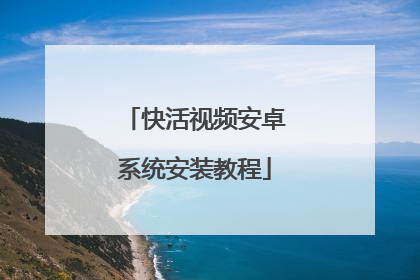
w10笔记本电脑电怎么安装安卓系统
有类软件,叫安卓模拟器,夜神 MUMU啥的都是的。他们就是安卓系统了,为各种安卓APP提供在电脑上运行的安卓环境了。
安卓系统是手机用的系统。 电脑用安卓系统可以通过电脑装模拟软件来实现。 回答完毕,请采纳
安卓(Android) x86是安装在Intel/AMD等PC平台上的安卓系统,也就是说不用安卓虚拟机你也在电脑上玩安卓软件和游戏了。这对喜欢用电脑玩安卓版游戏的朋友真真是极好的,对玩陌陌、微信摇一摇的朋友可没啥帮助,总不能端着显示器摇一摇吧。下面小编就来教大家怎么在电脑上安装安卓(Android) x86。 安卓(Android) x86硬盘安装教程准备:下载Android x86安装镜像、下载并安装UltraISO软件。一、制作系统安装U盘1.将U盘插入电脑,备份U盘中的文件(后面步骤会将U盘数据清空),最后打开UltraISO。 2.在菜单栏依次点击【文件】->【打开】,选择刚才下载好的安卓x86安装镜像。 3.镜像打开后,在菜单栏依次点击【启动】->【写入硬盘映像】。 4.检查硬盘驱动器是否是刚才插入的U盘,写入方式选择“USE-HDD+”,然后点击【写入】按钮。千万不要中途终止,否则会损坏U盘。一般几十秒就能将安卓x86镜像写入到U盘中。 二、设置U盘引导,进入安装程序1.镜像写入完成后,不要拔U盘,重新启动电脑。参照屏幕提示按F12/ESC等(留意屏幕提示或翻阅说明书)启动菜单键,进入Boot Menu,选择U盘启动。2.从U盘启动进入Android x86安装菜单,从上至下四个选项依次为:直接运行Android x86、VESA模式、Debug模式以及硬盘安装向导; 第一个选项无需安装直接运行Android x86,但不能够保存对系统的任何改动。如果你只是想尝试一下,选择选项一即可,下面的步骤也可以忽略了。但经小编测试,直接运行问题比较多。最后一项则是将安卓x86安装到你的电脑硬盘中。3.硬盘安装第一步时创建一个专为存放Android系统的分区。选择【Create/Modify partitions】,进入磁盘分区界面。 三、创建安装分区(关键)1.在分区创建界面,按左右方向键将光标移动到【New】。 2.选择【Primary】首先创建一个主分区,这是由于系统必须安装在主分区上 (如果需要创建多个分区的话,除了安装系统的主分区之外的分区选择主分区还是逻辑分区都没有太大的区别); 3.然后输入需要创建的主分区容量大小(Size),单位为MB。Android x86占用硬盘空间很小,无需分配太多空间。系统自身1024MB(1GB)足矣,如果用来玩游戏那还是设置大一点。 4.设置完分区后选择菜单的【Bootale】选项将分区设置成可启动分区(类似于Windows中的活动分区)。 5.分区新建完成后选择【Quit】选项返回安装分区选择界面。四、继续安装主分区创建好之后,就可以将Android x86系统安装到之前创建的分区中。1.返回到系统安装分区选择界面,刚才创建好的分区已经显示在菜单的列表中了,选择该分区作为你的系统分区,然后按回车键确定。 2.接下来选择分区的文件系统,建议选择【EXT3】,这是在移动版Android系统上最常用的分区之一,对安卓应用的兼容性更好。 3.安装引导加载程序确认,选择【YES】。 4.设置系统文件夹为可读写权限,选择【Yes】。适合开发者进行Debug,但会占用一点硬盘空间。如果不需要可以选择【No】。 5.当提示“...installed successfully”就表示安卓x86系统已经成功安装到硬盘上了。 6.在此界面上你还可以选择创建一个虚拟SD卡(Create a fake SD card),某些应用如微信就必须要使用SD卡才能正常运行。提示1.目前安卓(Android)x86虽然已经发布稳定版,但对硬件支持仍然有限,如果遇到无法安装或不能正常使用,建议使用VM虚拟机安装。 2.安装过程可能会破坏硬盘上数据,请各位在安装之前请做好备份工作。
安卓系统是手机用的系统。 电脑用安卓系统可以通过电脑装模拟软件来实现。 回答完毕,请采纳
安卓(Android) x86是安装在Intel/AMD等PC平台上的安卓系统,也就是说不用安卓虚拟机你也在电脑上玩安卓软件和游戏了。这对喜欢用电脑玩安卓版游戏的朋友真真是极好的,对玩陌陌、微信摇一摇的朋友可没啥帮助,总不能端着显示器摇一摇吧。下面小编就来教大家怎么在电脑上安装安卓(Android) x86。 安卓(Android) x86硬盘安装教程准备:下载Android x86安装镜像、下载并安装UltraISO软件。一、制作系统安装U盘1.将U盘插入电脑,备份U盘中的文件(后面步骤会将U盘数据清空),最后打开UltraISO。 2.在菜单栏依次点击【文件】->【打开】,选择刚才下载好的安卓x86安装镜像。 3.镜像打开后,在菜单栏依次点击【启动】->【写入硬盘映像】。 4.检查硬盘驱动器是否是刚才插入的U盘,写入方式选择“USE-HDD+”,然后点击【写入】按钮。千万不要中途终止,否则会损坏U盘。一般几十秒就能将安卓x86镜像写入到U盘中。 二、设置U盘引导,进入安装程序1.镜像写入完成后,不要拔U盘,重新启动电脑。参照屏幕提示按F12/ESC等(留意屏幕提示或翻阅说明书)启动菜单键,进入Boot Menu,选择U盘启动。2.从U盘启动进入Android x86安装菜单,从上至下四个选项依次为:直接运行Android x86、VESA模式、Debug模式以及硬盘安装向导; 第一个选项无需安装直接运行Android x86,但不能够保存对系统的任何改动。如果你只是想尝试一下,选择选项一即可,下面的步骤也可以忽略了。但经小编测试,直接运行问题比较多。最后一项则是将安卓x86安装到你的电脑硬盘中。3.硬盘安装第一步时创建一个专为存放Android系统的分区。选择【Create/Modify partitions】,进入磁盘分区界面。 三、创建安装分区(关键)1.在分区创建界面,按左右方向键将光标移动到【New】。 2.选择【Primary】首先创建一个主分区,这是由于系统必须安装在主分区上 (如果需要创建多个分区的话,除了安装系统的主分区之外的分区选择主分区还是逻辑分区都没有太大的区别); 3.然后输入需要创建的主分区容量大小(Size),单位为MB。Android x86占用硬盘空间很小,无需分配太多空间。系统自身1024MB(1GB)足矣,如果用来玩游戏那还是设置大一点。 4.设置完分区后选择菜单的【Bootale】选项将分区设置成可启动分区(类似于Windows中的活动分区)。 5.分区新建完成后选择【Quit】选项返回安装分区选择界面。四、继续安装主分区创建好之后,就可以将Android x86系统安装到之前创建的分区中。1.返回到系统安装分区选择界面,刚才创建好的分区已经显示在菜单的列表中了,选择该分区作为你的系统分区,然后按回车键确定。 2.接下来选择分区的文件系统,建议选择【EXT3】,这是在移动版Android系统上最常用的分区之一,对安卓应用的兼容性更好。 3.安装引导加载程序确认,选择【YES】。 4.设置系统文件夹为可读写权限,选择【Yes】。适合开发者进行Debug,但会占用一点硬盘空间。如果不需要可以选择【No】。 5.当提示“...installed successfully”就表示安卓x86系统已经成功安装到硬盘上了。 6.在此界面上你还可以选择创建一个虚拟SD卡(Create a fake SD card),某些应用如微信就必须要使用SD卡才能正常运行。提示1.目前安卓(Android)x86虽然已经发布稳定版,但对硬件支持仍然有限,如果遇到无法安装或不能正常使用,建议使用VM虚拟机安装。 2.安装过程可能会破坏硬盘上数据,请各位在安装之前请做好备份工作。

苹果笔记本怎么安装安卓系统目前用原系统请问怎么安装安卓系统?
由于苹果MacOS本身并没有对Android设备的连接支持,所以用数据线连接手机后也无法直接访问内部的空间。对于大文件和照片的传输十分不便,更不用说利用手机的大空间当做U盘使用了。 那么当安卓系统遇上苹果电脑,怎样玩才能让两者和谐共处,甚至实现媲美苹果“隔空投送”的便利功能。看完这篇文章,用安卓手机的小伙伴们也能在苹果电脑愉快地玩耍了。传文件哪个爽:当然是有线现在智能手机的储存空间动辄上百GB,除了储存游戏和平时的照片,大多数时候都有比较多的空余空间,因此许多人会把手机当做移动硬盘使用。但苹果电脑的MacOS并不像微软Windows一样支持MTP协议,如何连接两者是首要问题。 如今许多手机大厂其实都内置了面向Mac的文件管理工具,只需将手机连接到Mac电脑上,就会出现相应工具的盘符,拖动到应用程序中安装即可使用。但如果没有手机提供,也不要着急寻找第三方的“手机助手”,因为它们随时可以访问到你的敏感信息。在Mac电脑上管理Android手机,最快捷且稳定的方式,就是通过谷歌官方提供的Android File Transfer。该工具是Android官方专为Mac用户开发,用于管理有线连接Mac电脑的安卓设备储存空间,效率高,体积小。 需要注意的是,在一些搜索引擎上可能会搜到山寨版的Android File Transfer,不仅会向用户收取费用,还会危害手机安全,建议用户在Android官网(Android.com)下载相应工具。 相比Windows上的MTP传输,使用Android File Transfer更加便利快捷,插入手机程序会自动启用,文件以列表形式显示,十分直观。传输文件时可以看到进度条、传输速度和剩余时间,相比MTP传输大文件时经常中断停止的体验要舒服许多。无线,更少束缚虽然使用有线连接速度更快,但线缆的束缚还是会为手机使用带来不便的。无线化连接逐渐成为移动设备之间连接的主流方式。安卓手机和Mac电脑同样可以享受到无线带来的便利。目前Mac平台上有许多第三方的无线连接应用,比较常用的一款是来自锤子科技的HandShaker,用户可以在锤子科技论坛的相应板块获取相关应用。 HandShaker同时支持有线和无线应用,并且提供更加图形化的文件管理界面。照片、音乐视频等文件提供独立分类,对于不熟悉Android系统文件路径的用户来说更容易
苹果笔记本切换安卓系统的具体操作步骤如下: 1、如果我们的苹果笔记本里安装有安卓系统,我们可以按住alt(option)键,直到出现系统选择界面时松开。  2、然后我们直接点击window(android)进入window(android)系统,按下enter键回车,就会进入Windows(android)系统,此时系统设置为默认进入Windows(android)系统了。  3、然后我们在”系统偏好设置“选项里找到并点击”启动磁盘“选项。  4,然后我们选择“Boot Camp Windows”选项,点击”重新启动“选系那个,就设置为启动后默认进入的系统了。
苹果笔记本切换安卓系统的具体操作步骤如下: 1、如果我们的苹果笔记本里安装有安卓系统,我们可以按住alt(option)键,直到出现系统选择界面时松开。  2、然后我们直接点击window(android)进入window(android)系统,按下enter键回车,就会进入Windows(android)系统,此时系统设置为默认进入Windows(android)系统了。  3、然后我们在”系统偏好设置“选项里找到并点击”启动磁盘“选项。  4,然后我们选择“Boot Camp Windows”选项,点击”重新启动“选系那个,就设置为启动后默认进入的系统了。

生产安卓系统安装系统过程
操作步骤:1、首先要做的就是 去网站下载一个刷机精灵软件。2、下载完成以后安装后得到图标。双击图标。打开软件。3、这个时候,软件启动成功以后,就需要把你的手机用数据线连接到电脑。连接电脑。4、如果没有安装驱动程序的手机,别急。刷机精灵会自动的给手机安装驱动程序的。5、然后点击任务管理器。6、然后点击便携设备,手机和电脑就可以正常连接了。7、如果显示没有连接成功,可能没有打开手机的USB调试模式。8、点击手机菜单键,在弹出的菜单中选择设置,或在应用程序中找到设置程序点击进入。入设置界面的应用程序即可打开USB调试模式。9、点击手机菜单键,在弹出的菜单中选择设置,或在应用程序中找到设置程序点击进入。10、点击关于手机,连续点击七次版本号。11、再返回设置菜单界面选择开发者者选项,点击打开右上角的开关,即可打开 USB调试模式。12、接下来就是给手机选择一个好的系统了。这里有很多系统。选择安卓就可以了。 13、等待下载完成就可以了。